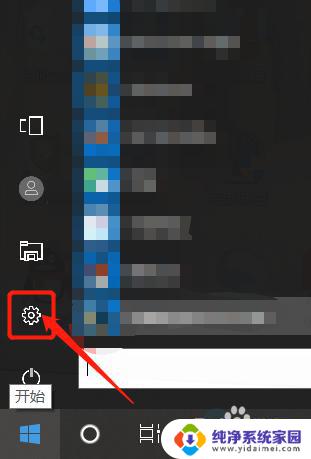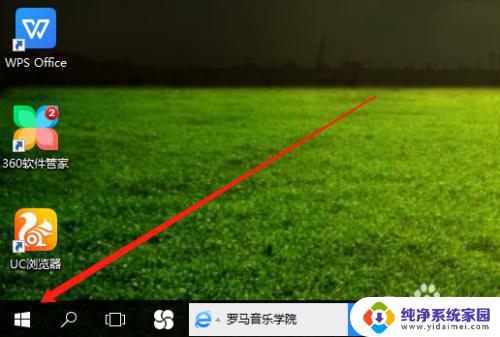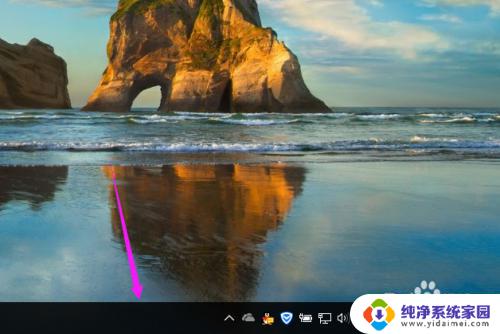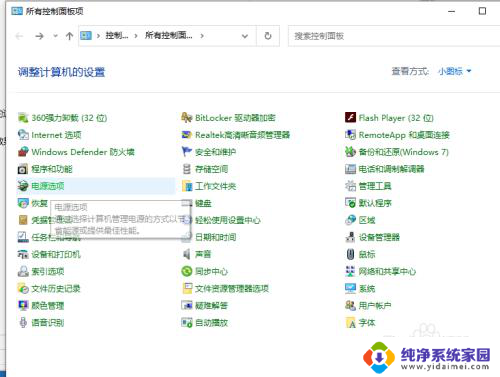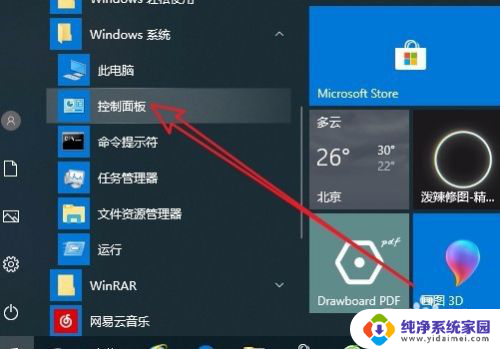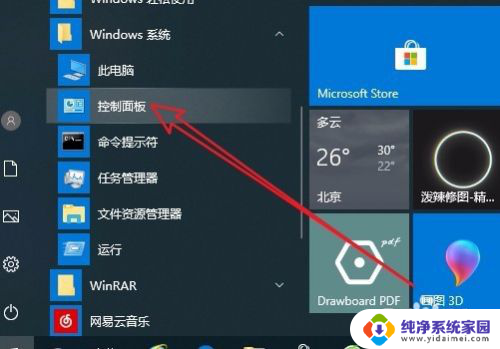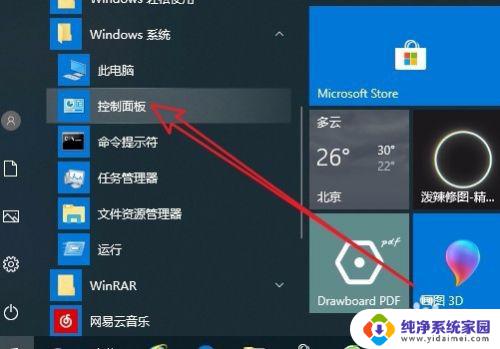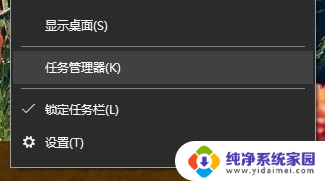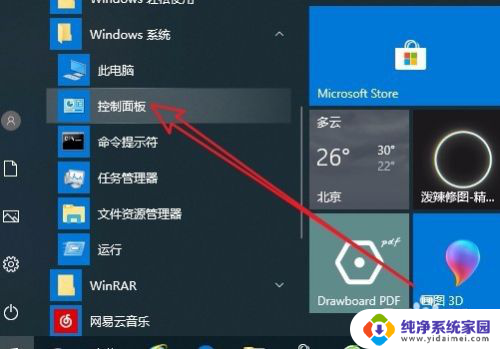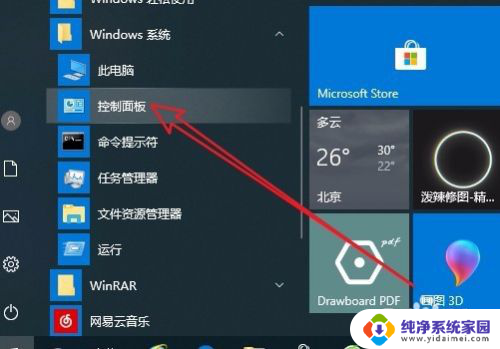如何调整cpu频率 win10如何降低CPU温度
随着科技的发展,人们对电脑性能的要求越来越高,而为了满足这些需求,CPU的频率也随之增加,然而高频率也意味着更高的温度,这对于长时间使用电脑的人来说是个大问题。作为善用电脑的人,我们应该了解如何调整CPU频率和怎样降低CPU温度,以保证电脑长期稳定运行。在本文中我们将会探讨这些问题,并提供一些实用的方法。
具体步骤:
1.首先,打开控制面板。点击“硬件和声音”。如图所示;
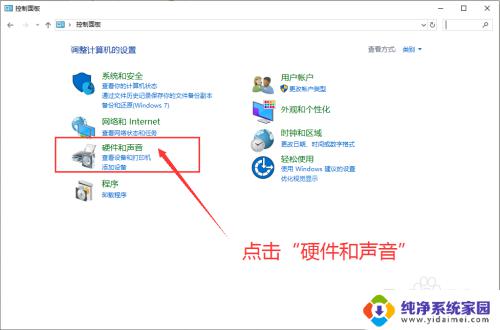
2.点击“电源选项”,如图所示;
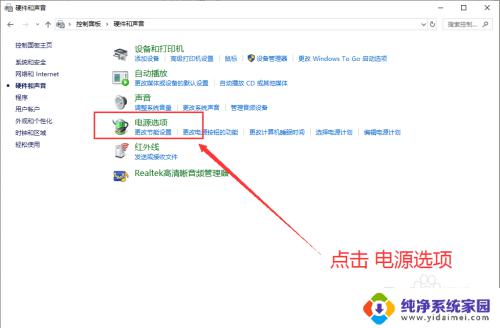
3.点击“更改计划设置”,如图所示;
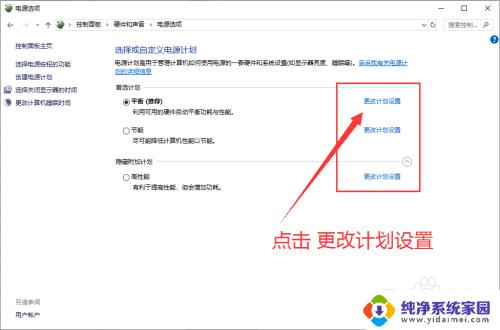
4.点击“更改高级电源设置”,如图所示;

5.点击展开“处理器电源管理”选项,如图所示;
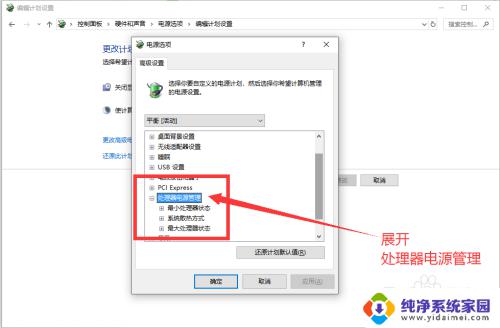
6.点击“最大处理器状态”,进行更改,如图所示;
(注意:最大处理器状态设置的值越大,CPU频率越高。)
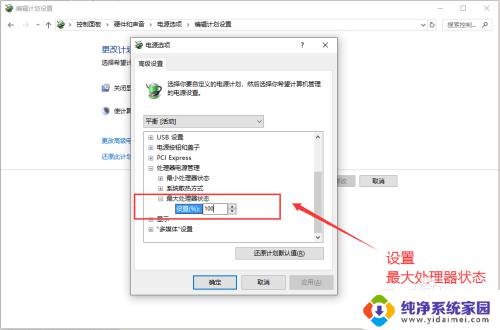
7.总结:
1、打开win10系统的控制面板,点击“硬件和声音”;
2、点击“电源选项”;
3、点击“更改计划设置”;
4、点击“更改高级电源设置”;
5、点击展开“处理器电源管理”选项;
6、点击“最大处理器状态”,进行更改。
以上就是如何调整CPU频率的全部内容,如果你遇到这种情况,可以根据以上步骤进行解决,并且操作非常简单快速,一步到位。